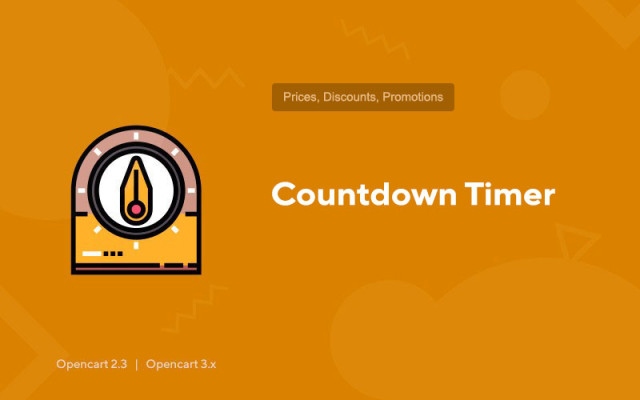Countdown-Timer
Price in reward points: 10
Countdown-Timer ist ein flexibles Modul, das einen Countdown-Timer für Werbeartikel auf allen möglichen Seiten und Modulen in Opencart-CMS-Schemata anzeigt.
Umfangreiche Design-Anpassungsmöglichkeiten ermöglichen es Ihnen, das Design des Timers an jede Vorlage anzupassen!
Mit dem Aktions-Countdown-Timer können Sie die Aufmerksamkeit der Online-Shop-Besucher auf Werbeartikel lenken und dadurch die Conversion des Shops erheblich steigern.
Auf diesen Seiten und Modulen können Sie sich den Timer anzeigen lassen:
- Seite „Produkt“ (Produkt/Produkt);
- Seite „Kategorie“ (Produkt/Kategorie);
- Seite „Hersteller“ (Produkt/Hersteller);
- Seite „Aktionen“ (Produkt/Sonderangebot);
- Seite „Suche“ (Produkt/Suche);
- Modul „News“ (Modul/neueste);
- Modul „Bestseller“ (Modul/Bestseller);
- Modul „Aktionen“ (Modul/Spezial);
- „Empfohlenes“ Modul (Modul/Empfohlen);
- Modul „Empfohlen“ (Produkt/Produkt) auf der Produktseite.
Für den Timer können folgende Parameter konfiguriert werden:
- Zeigen Sie den Timer auf einer separaten Seite oder in einem Modul an.
- Timer-Titel: „Aktion endet in“;
- Textbegrenzer (XX : XX : XX : XX);
- Textbezeichnungen von Werten (XX Tag, XX Stunde, XX Minute, XX Sekunde);
- die Anzahl der Tage (die Textbezeichnung dieses Werts ist ebenfalls ausgeblendet);
- Anzahl der Tage in Stunden (Beispiel: 5 Tage * 24 Stunden = 120 Stunden + aktueller Tagessaldo. Hinweis: funktioniert nur, wenn "Anzahl Tage" ausgeblendet ist);
- die Anzahl der Sekunden (die Textbezeichnung dieses Werts wird ebenfalls ausgeblendet).
Der Timer für jedes einzelne Produkt wird aktiviert, wenn ein Produkt auf der Registerkarte "Aktion" hinzugefügt / bearbeitet wird.
Sie müssen den neuen Preis und das Enddatum der Aktion angeben. Wenn Sie kein Enddatum angeben, wird der numerische Timer für dieses Element nicht angezeigt.
Wenn Sie möchten, dass der Timer eines Produkts die Zeit bis zum Ende des Tages herunterzählt, setzen Sie das Enddatum der Aktion auf „N Tage“, deaktivieren Sie die Option „Anzahl der Tage anzeigen“ und aktivieren Sie die Option „Anzahl zählen“. Tage" Option. Wenn die Aktion beispielsweise in 5 Tagen endet, wird 5 Tage lang jeden Tag ein Countdown-Timer bis zum Ende des aktuellen Tages angezeigt.
Es gibt 2 Arten der Installation: "Erweiterungen installieren", wenn die Moduldatei ein Archiv mit der Endung ocmod.zip ist oder "Über FTP (Dateimanager)" , wenn es sich um ein einfaches Archiv mit Dateien handelt.
Ocmod installieren
- 1 Laden Sie die Moduldatei herunter . Kostenpflichtige Add-Ons können erst nach der Zahlung in Ihr Konto heruntergeladen werden.
- 2 Gehen Sie im Admin-Bereich Ihrer Website zu „Erweiterungen“ -> „Erweiterungen installieren“ oder „Module“ -> „Modifikatoren installieren“ und klicken Sie auf die Schaltfläche „Hochladen“ .
- 3 Wählen Sie die heruntergeladene Datei aus und klicken Sie auf "Fortfahren" , warten Sie auf die Inschrift - "Erfolgreich installiert" ;
- 4 Gehen Sie dann zu "Add-ons Manager" oder "Modifiers" und klicken Sie auf die Schaltfläche "Update" (blau, in der oberen rechten Ecke). Und vergeben Sie auch Administratorrechte für das Modul (unten steht geschrieben, wie das geht).
Installation per FTP
- 1 Laden Sie die Moduldatei herunter. Kostenpflichtige Add-Ons können erst nach der Zahlung in Ihr Konto heruntergeladen werden;
- 2 Laden Sie Dateien über den Dateimanager in das Stammverzeichnis der Website hoch . In der Regel enthält das Archiv Dateien für verschiedene Versionen von PHP und OC-Version (Sie müssen Ihre Option richtig auswählen);
- 3 Gehen Sie dann zu "Add-ons Manager" oder "Modifiers" und klicken Sie auf die Schaltfläche "Update" (blau, in der oberen rechten Ecke). Und vergeben Sie auch Administratorrechte für das Modul (unten steht geschrieben, wie das geht).
Gehen Sie nach der Installation eines Moduls zum Abschnitt "System" -> "Benutzergruppen" -> "Administrator", deaktivieren Sie alle Kontrollkästchen und setzen Sie sie zurück, indem Sie auf die Schaltfläche "Alle auswählen" in den Ansichts- und Änderungsfeldern klicken.
Tags: Opencart 2.3, Opencart 3.0, Opencart Pro 2.3, OcStore 2.3, OcStore 3.0